Настройка аварийного восстановления для виртуальных машин Azure с помощью общего диска (предварительная версия)
В этой статье описывается, как защитить, отслеживать, отработку отказа и повторно защищать рабочие нагрузки, работающие в отказоустойчивых кластерах Windows Server (WSFC) на виртуальных машинах Azure с помощью общего диска.
Общие диски Azure — это функция управляемых дисков Azure, которая позволяет подключать управляемый диск к нескольким виртуальным машинам одновременно. Подключение управляемого диска к нескольким виртуальным машинам позволяет развертывать новые или переносить существующие кластеризованные приложения в Azure.
Используя Azure Site Recovery для общих дисков Azure, вы можете реплика te и восстановить кластеры WSFC в виде одной единицы в течение жизненного цикла аварийного восстановления, а также создавать точки восстановления, согласованные с кластером, согласованные на всех дисках (включая общий диск) кластера.
С помощью Azure Site Recovery для общих дисков можно:
- Защита кластеров.
- Создайте точки восстановления (приложение и аварийное завершение), согласованные на всех виртуальных машинах и дисках кластера.
- Мониторинг защиты и работоспособности кластера и всех его узлов с одной страницы.
- Отработка отказа кластера с одним щелчком мыши.
- Измените точку восстановления и повторно защитите кластер после отработки отказа одним щелчком мыши.
- Восстановление размещения кластера в основном регионе с минимальными потерями данных и временем простоя.
Выполните следующие действия, чтобы защитить общие диски с помощью Azure Site Recovery:
Вход в Azure
Если у вас нет подписки Azure, создайте бесплатную учетную запись, прежде чем приступить к работе. Затем войдите на портал Azure.
Необходимые компоненты
Прежде чем начать, убедитесь, что у вас есть следующее:
- Хранилище служб восстановления. Если у вас его нет, создайте хранилище служб восстановления.
- Виртуальная машина в составе отказоустойчивого кластера Windows Server.
Включение реплика для общих дисков
Чтобы включить реплика tion для общих дисков, выполните следующие действия.
Перейдите в хранилище служб восстановления, используемое для защиты кластера.
Примечание.
Хранилище служб восстановления можно создать в любом регионе, кроме исходного региона виртуальных машин.
Выберите "Включить Site Recovery".
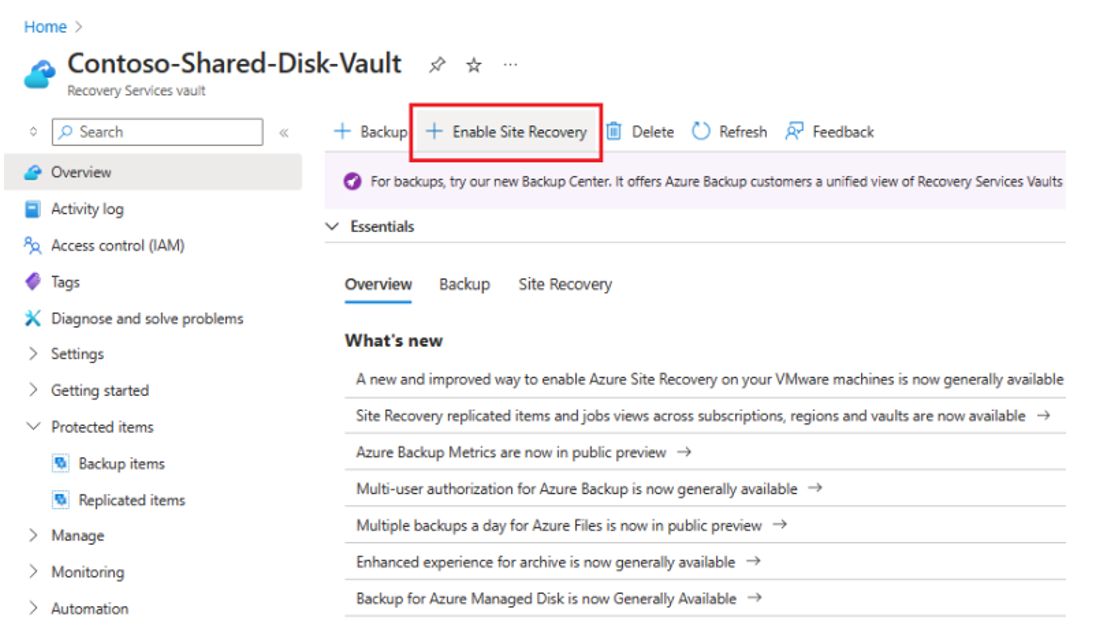
На странице включения реплика tion выполните следующие действия.
На вкладке "Источник"
- Выберите регион, подписку и группу ресурсов, в которых находятся виртуальные машины.
- Сохраните значения для модели развертывания виртуальной машины и аварийного восстановления между зонами доступности?
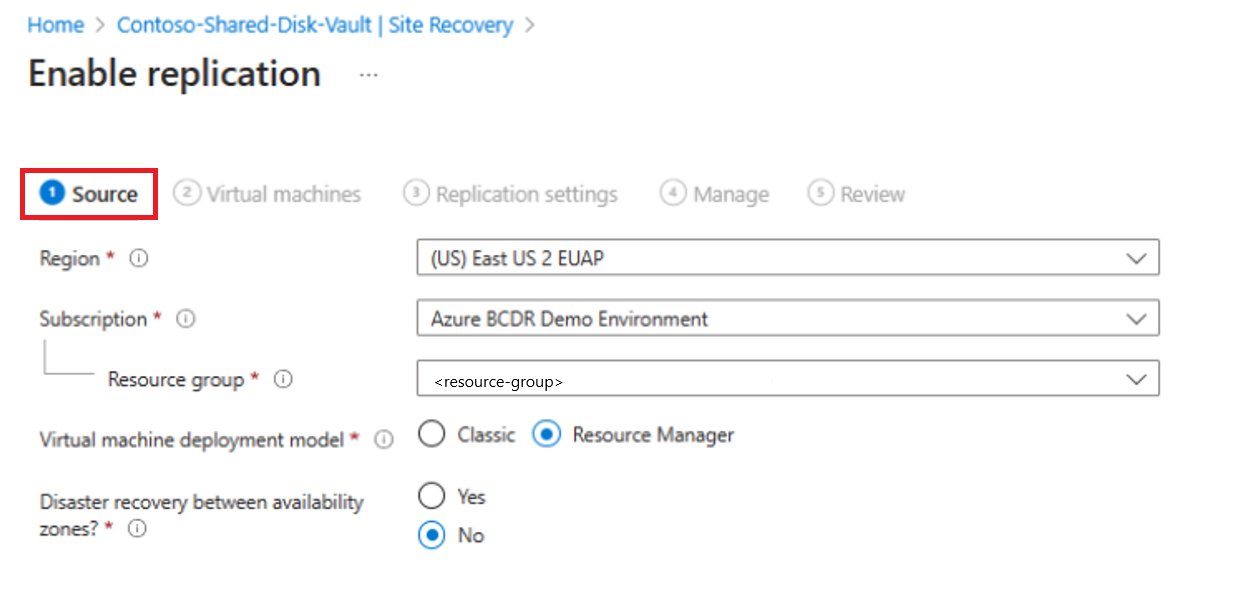
На вкладке "Виртуальные машины " выберите все виртуальные машины, которые являются частью кластера.
Примечание.
- Если вы хотите защитить несколько кластеров, выберите все виртуальные машины всех кластеров на этом шаге.
- Если вы не выберете все виртуальные машины, Site Recovery предложит выбрать пропущенные. Если вы не выберете их, общие диски для этих компьютеров не будут защищены.
- Не выбирайте виртуальные машины Active Directory, так как общий диск Azure Site Recovery не поддерживает виртуальные машины Active Directory.
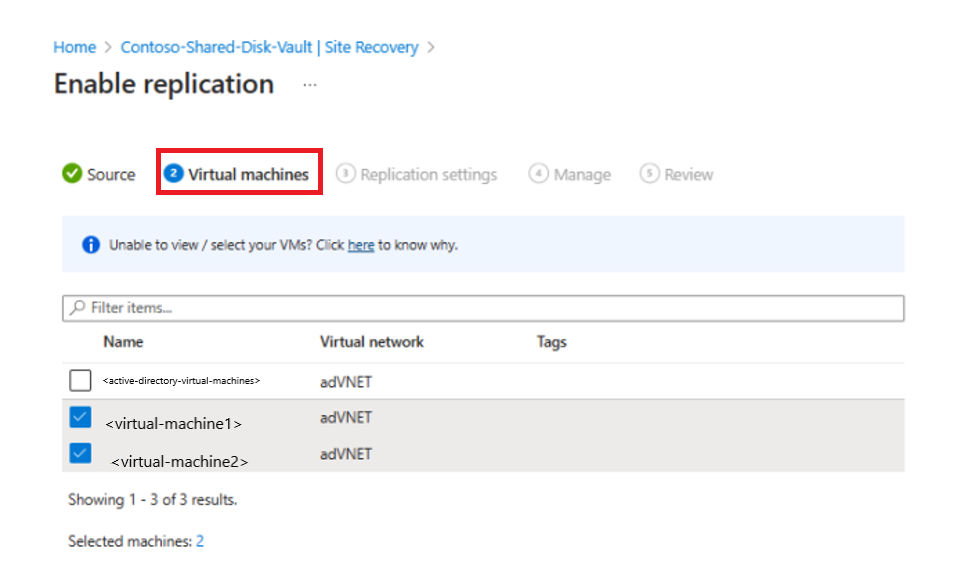
На вкладке "Параметры репликации " сохраните значения для всех полей. В разделе служба хранилища выберите "Вид и изменение конфигурации хранилища".
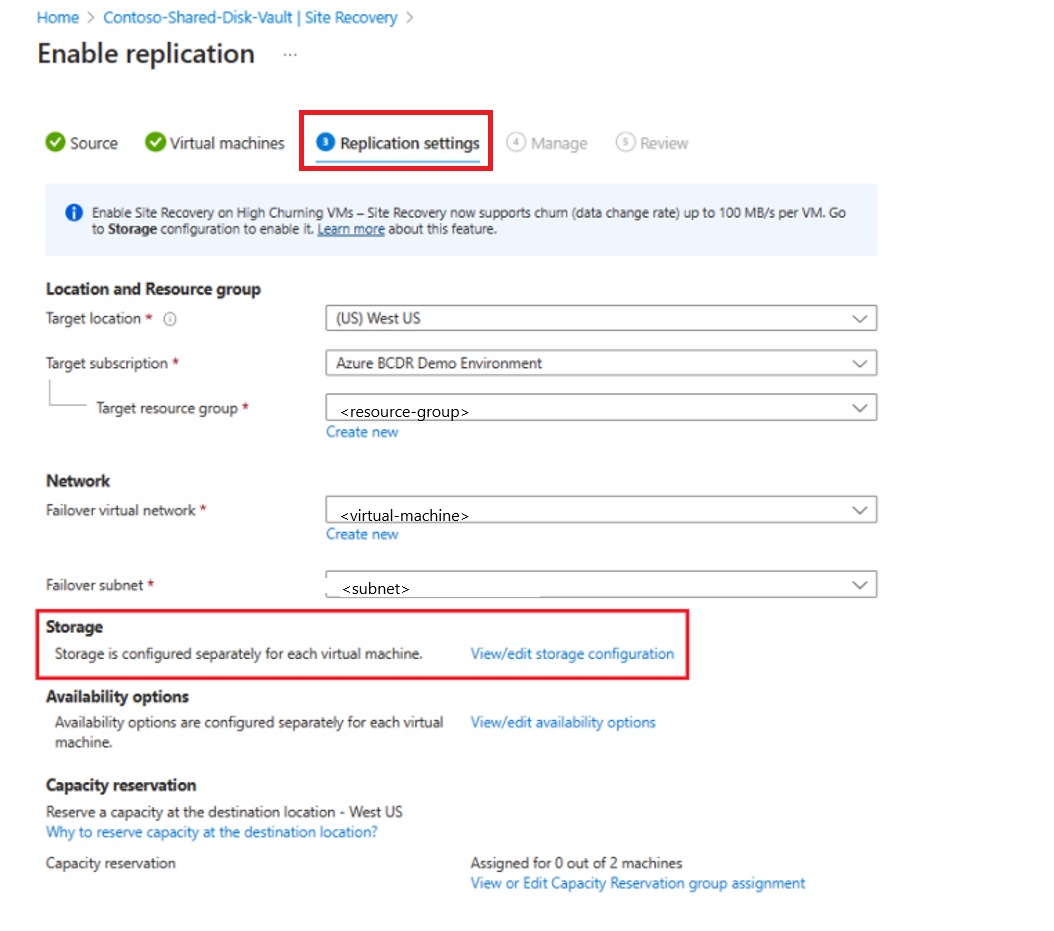
Если на виртуальных машинах есть защищенный общий диск, на вкладке "Настройка целевых > параметров" перейдите на вкладку "Общие диски", сделайте следующее:
- Проверьте имя и тип диска восстановления общих дисков.
- Чтобы включить высокий уровень оттока, выберите параметр "Отток" для виртуальной машины для диска.
- Выберите Подтвердить выбор.
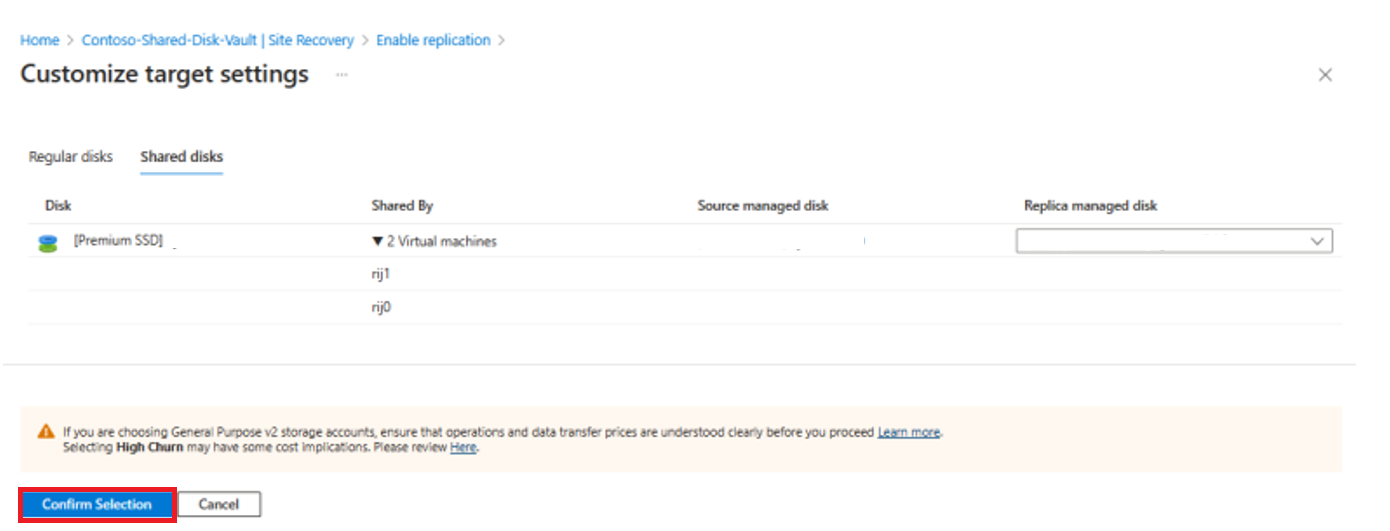
На странице параметров репликации нажмите кнопку "Далее".
На вкладке "Управление" выполните следующие действия:
В разделе "Кластеры общего диска" назначьте имя кластера для группы, которая используется для представления группы на протяжении всего жизненного цикла аварийного восстановления.
Примечание. Имя кластера не должно содержать специальные символы (например, /"[]:|<>+=;,?*@), пробелы или начинаются с
_или заканчиваются или.-заканчиваются.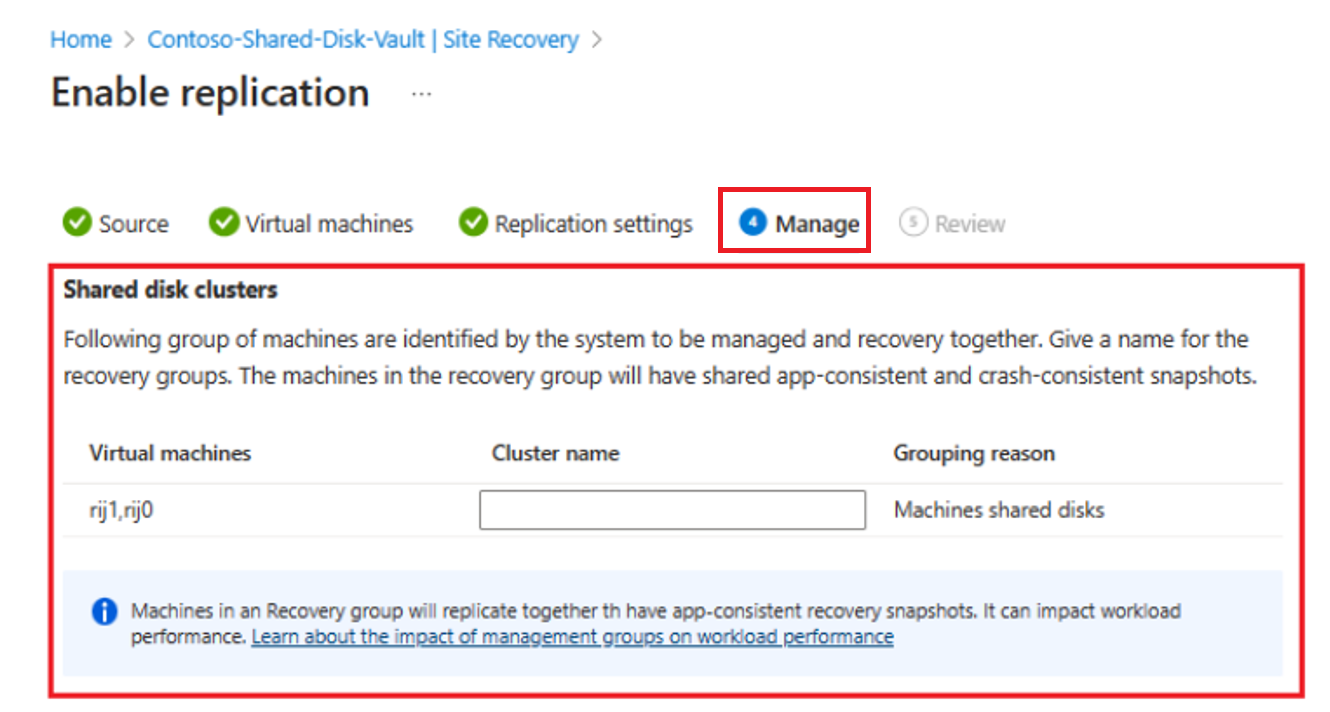
Мы рекомендуем использовать то же имя, что и кластер, чтобы упростить отслеживание.
В разделе "Политика репликации" выберите соответствующую политику реплика и параметры обновления расширения.
Просмотрите сведения и выберите "Включить реплика tion".
Примечание.
Функция реплика включается в 1–2 часа.
Запуск отработки отказа
Чтобы инициировать отработку отказа, перейдите на выбранную страницу кластера и выберите "Мониторинг>отработки отказа" для всего кластера. Активируйте отработку отказа на странице мониторинга кластера, так как вы не можете инициировать отработку отказа каждого узла отдельно.
Ниже приведены два возможных сценария во время отработки отказа:
- Точка восстановления согласована во всех виртуальных машинах.
- Точка восстановления согласована только для нескольких виртуальных машин.
Точка восстановления согласована во всех виртуальных машинах
Точка восстановления согласована во всех виртуальных машинах, когда все виртуальные машины в кластере доступны при получении точки восстановления.
Чтобы выполнить отработку отказа на точку восстановления, согласованную во всех виртуальных машинах, выполните следующие действия.
Перейдите на страницу отработки отказа из общего хранилища дисков.
В поле "Точка восстановления" выберите "Пользователь" и выберите точку восстановления.
Сохраните значения в поле интервала времени.
В поле "Пользовательская точка восстановления" выберите нужный интервал времени.
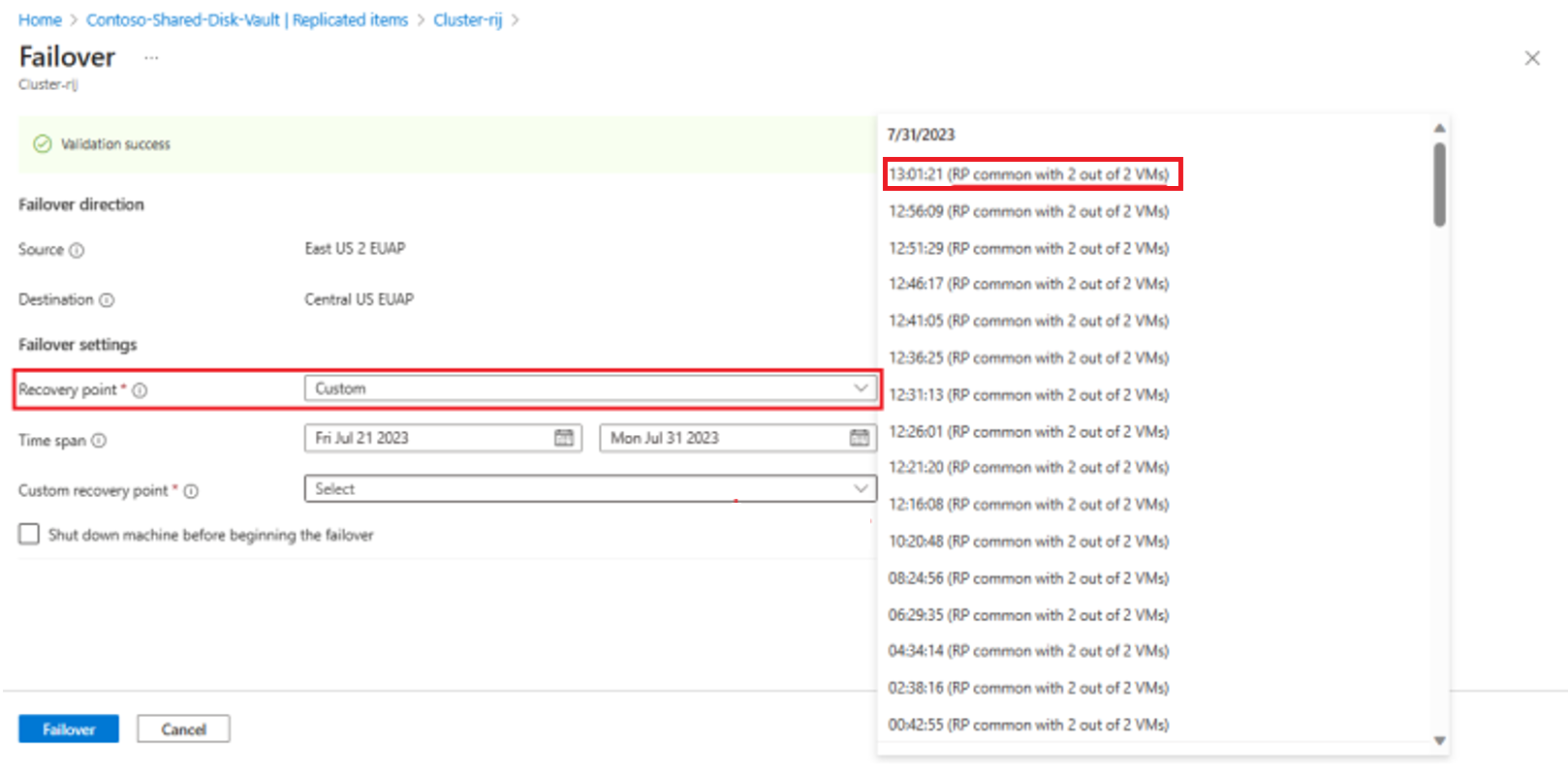
Примечание.
В поле "Пользовательская точка восстановления" доступные параметры показывают количество узлов кластера, защищенных в работоспособном состоянии при получении точки восстановления.
Выберите Отработка отказа.
После отработки отказа до этой точки восстановления виртуальные машины будут запущены в той же точке восстановления и кластере. Общий диск также подключен ко всем узлам.
После завершения отработки отказа задание восстановления отказоустойчивого сайта кластера отображает все задания по завершении.
Точка восстановления согласована только для нескольких виртуальных машин.
Точка восстановления согласована только для подмножества виртуальных машин, если несколько виртуальных машин в кластере недоступны или вытеснированы из кластера, отключаются для обслуживания или завершаются при выполнении точки восстановления.
Виртуальные машины, которые являются частью точки восстановления кластера, отработка отказа на выбранной точке восстановления с общим диском, подключенным к ним. После отработки отказа кластер можно загрузить в этих узлах.
Чтобы выполнить отработку отказа кластера на точку восстановления, выполните следующие действия.
Перейдите на страницу отработки отказа из общего хранилища дисков.
В поле "Точка восстановления" выберите "Пользователь" и выберите точку восстановления.
Сохраняйте значения для поля диапазона времени.
Выберите отдельную точку восстановления для виртуальных машин, которые не являются частью точки восстановления кластера.
Эти виртуальные машины затем отработка отказа, такие как независимые виртуальные машины, и общий диск подключен к ним.
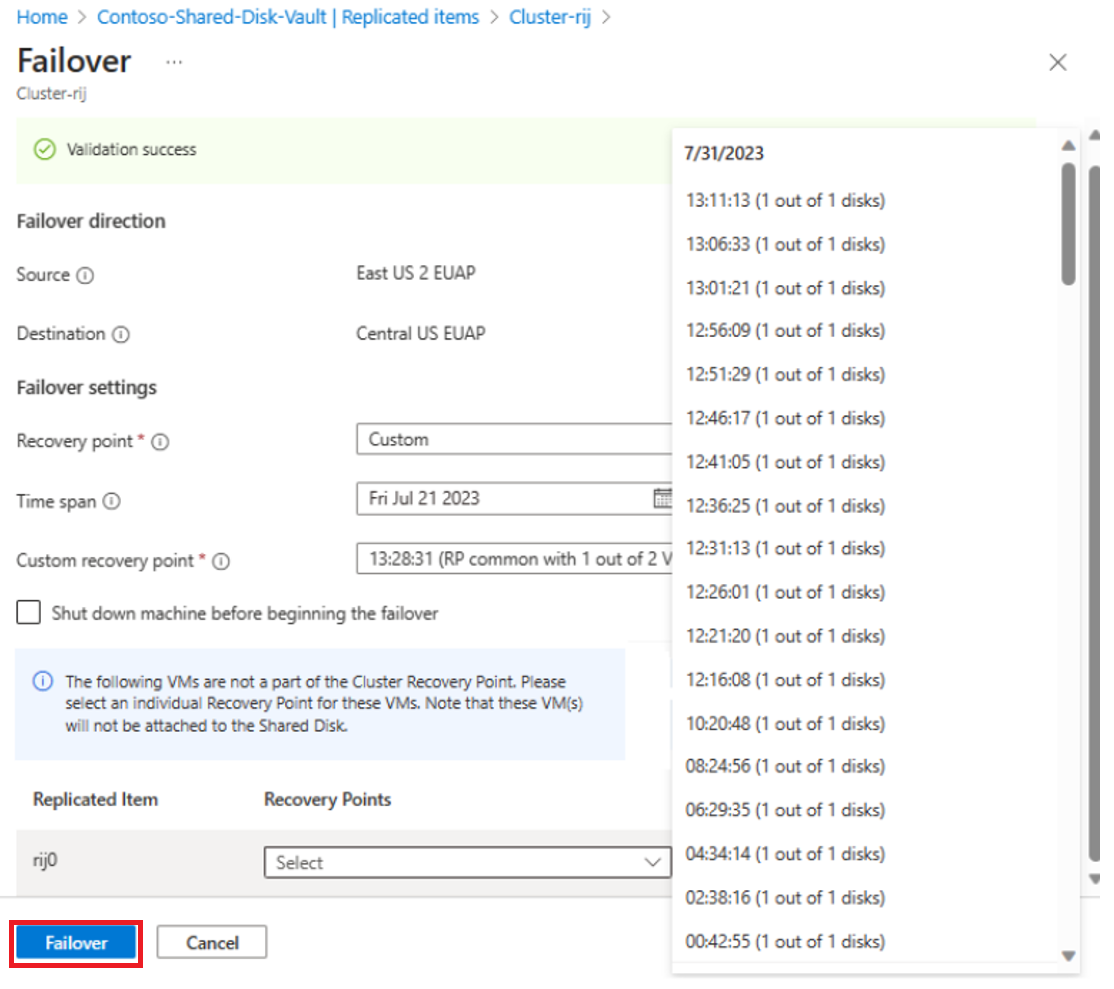
Выберите Отработка отказа.
Присоедините эти виртуальные машины к кластеру (и общему диску) вручную после проверки текущей активности обслуживания и целостности данных. После завершения отработки отказа задание восстановления сайта отработки отказа кластера отображает все задания как успешные.
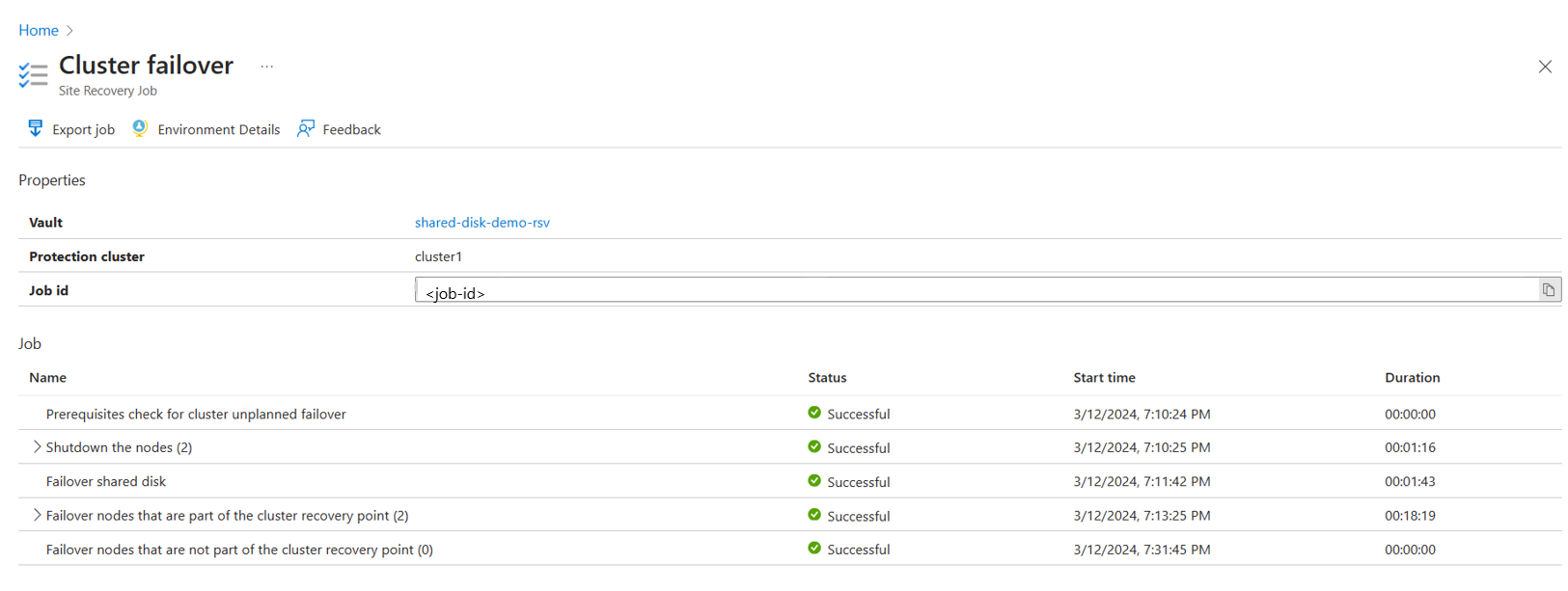
Изменить точку восстановления
После отработки отказа виртуальная машина Azure, созданная в целевом регионе, появится на странице "Виртуальные машины ". Убедитесь, что виртуальная машина запущена и имеет соответствующий размер.
Если вы хотите использовать другую точку восстановления для виртуальной машины, сделайте следующее:
Перейдите на страницу обзора виртуальной машины и выберите Пункт "Изменить точку восстановления".
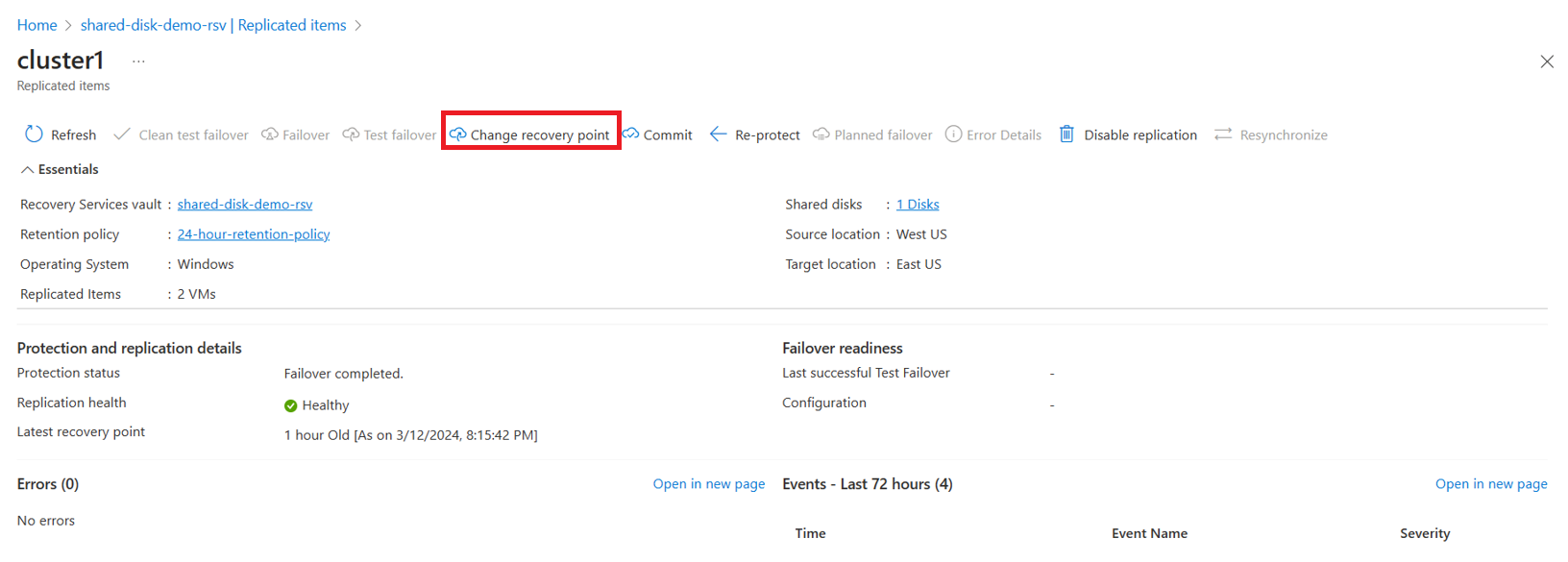
На странице "Изменить точку восстановления" выберите самую низкую точку восстановления RTO или настраиваемую дату для нужной точки восстановления.
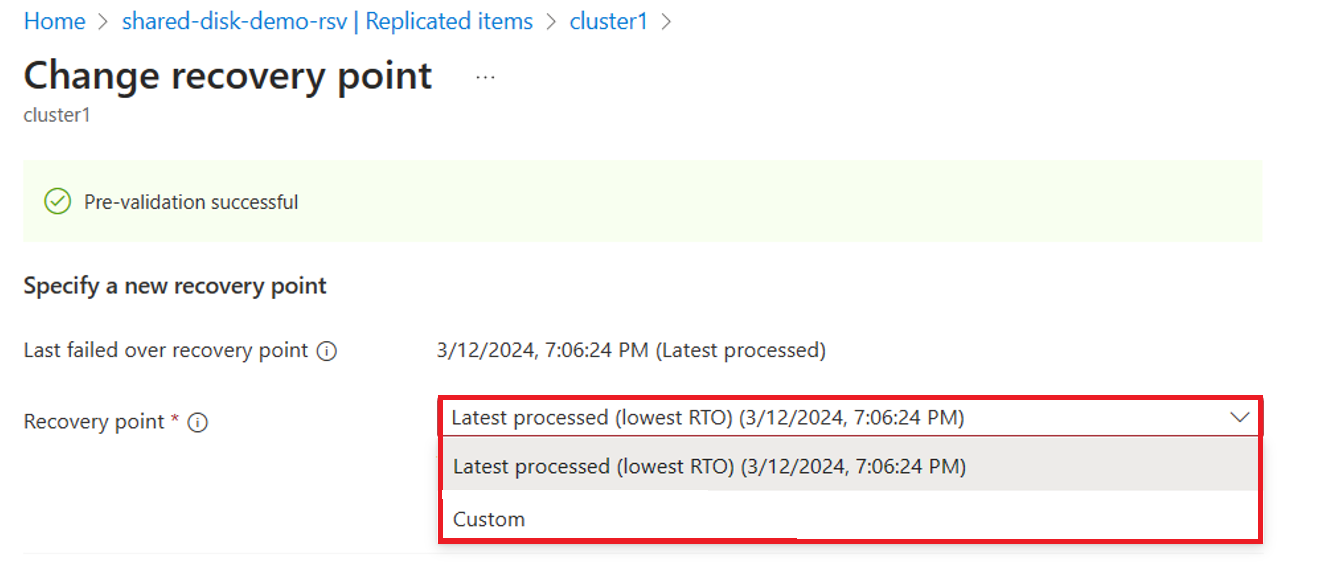
Выберите пункт "Изменить точку восстановления".
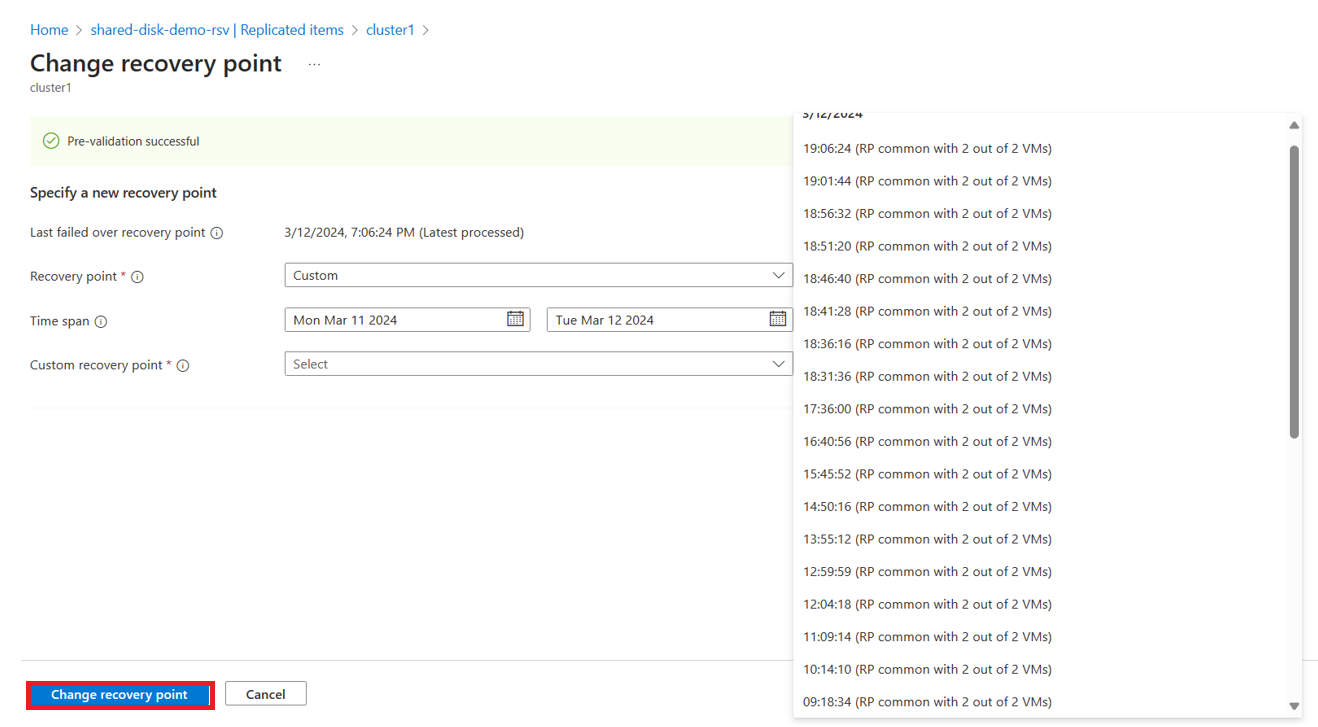
Фиксация отработки отказа
Чтобы завершить отработку отказа, нажмите кнопку "Фиксация" на странице обзора. Это удаляет начальные диски с пространством имен, заканчивающимися -ASRReplica из группы ресурсов восстановления.
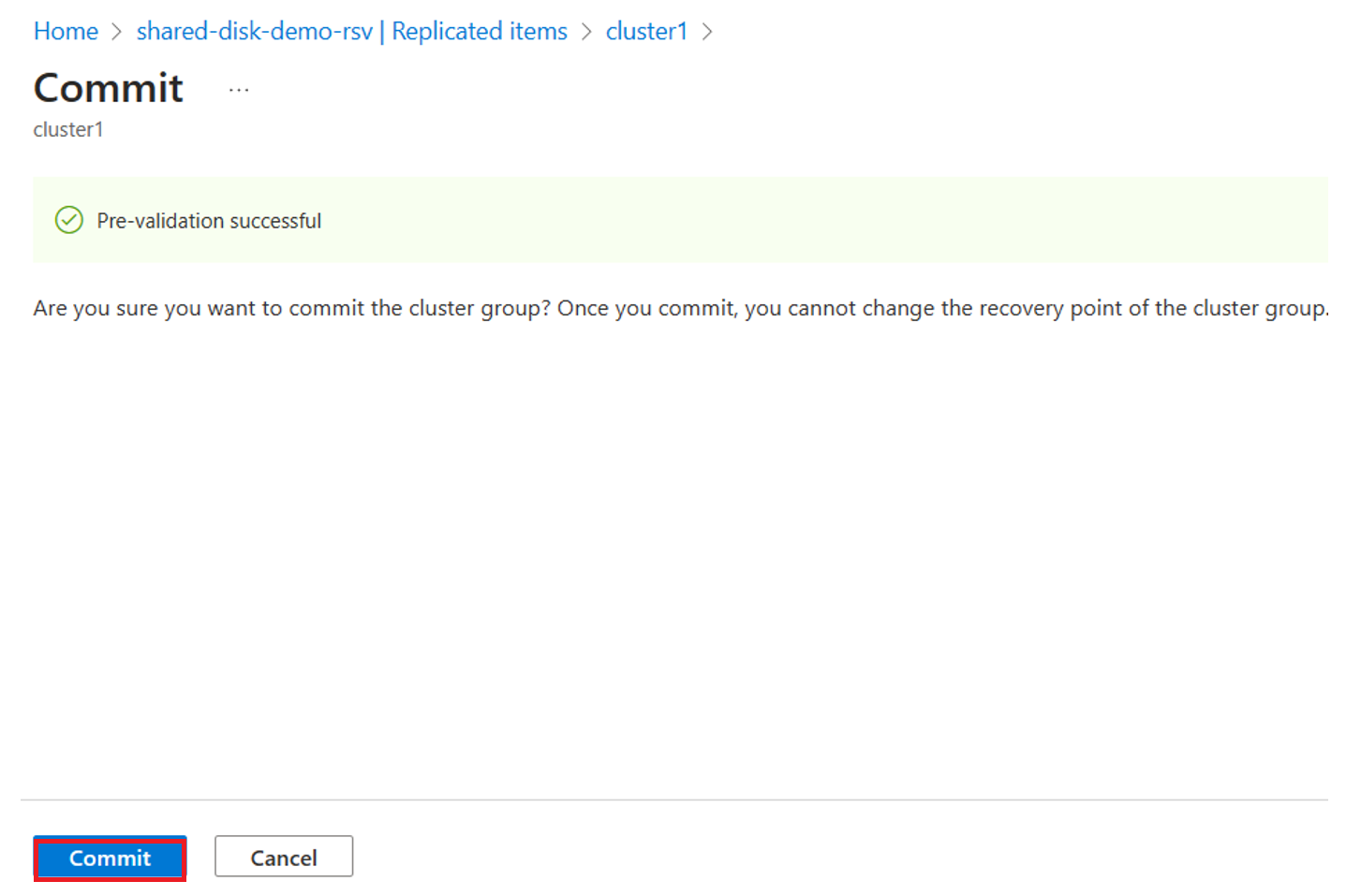
Повторное защита виртуальных машин
Перед началом работы убедитесь, что выполнены следующие условия:
- Состояние виртуальной машины зафиксировано отработки отказа.
- У вас есть доступ к основному региону и необходимым разрешениям для создания виртуальной машины.
Чтобы повторно защитить виртуальную машину, выполните следующие действия.
- Перейдите на страницу обзора виртуальной машины.
- Выберите "Повторно защитить", чтобы просмотреть сведения о защите и реплика.
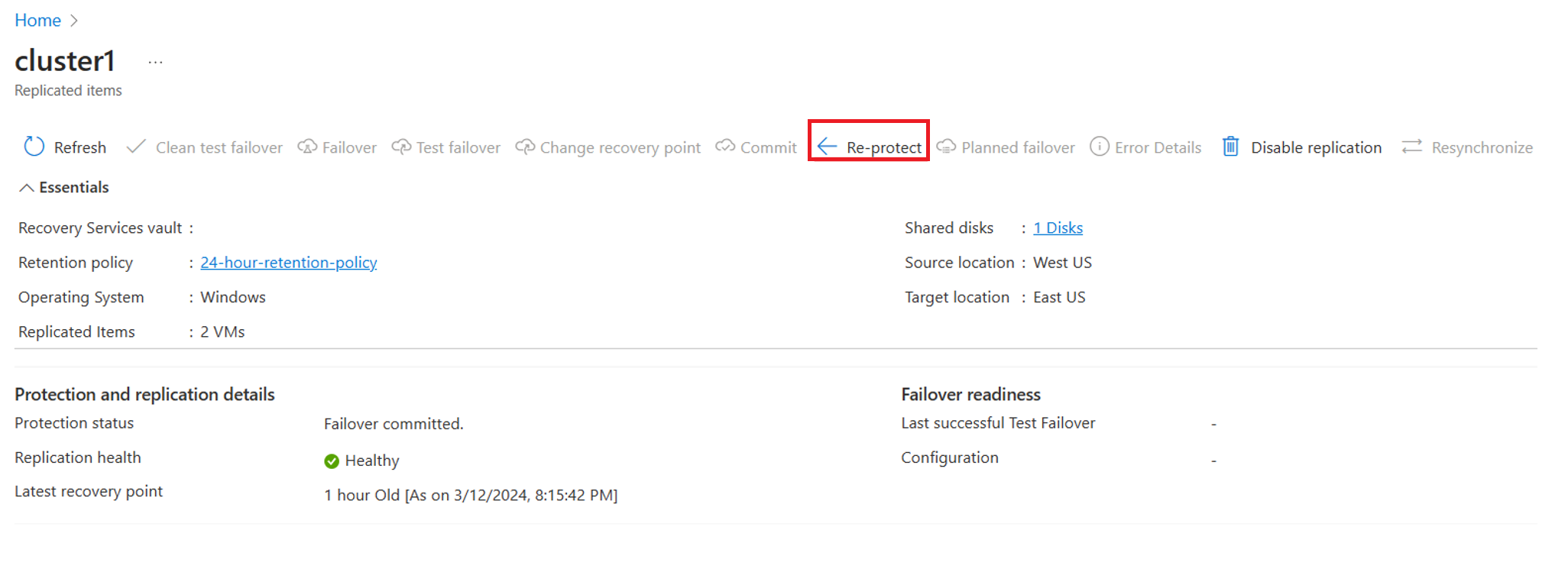
- Просмотрите сведения и нажмите кнопку "ОК".
Мониторинг защиты
После выполнения функции включения реплика можно просмотреть защищенный кластер, перейдя к защищенным элементам>, реплицированным элементам.
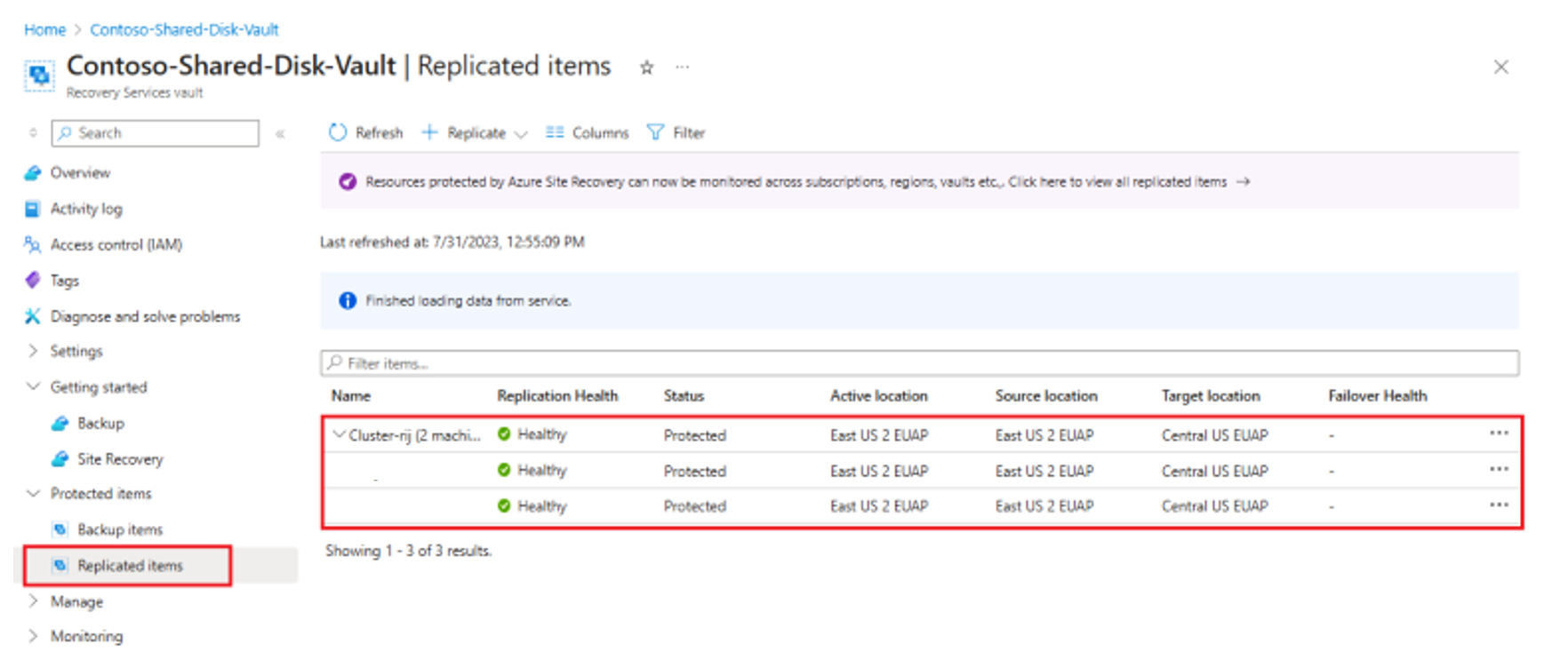
На странице "Реплицированные элементы" отображается иерархическое группирование кластеров с именем кластера, указанным на шаге "Включить реплика".
На этой странице можно отслеживать защиту кластера и его узлов, включая состояние реплика работоспособности, RPO и реплика tion. Вы также можете выполнить отработку отказа, повторно защитить и отключить действия реплика.
Отключение репликации
Чтобы отключить реплика tion кластера с помощью Azure Site Recovery, выполните следующие действия.
Выберите "Мониторинг кластера" на странице обзора виртуальной машины.
На странице "Отключить репликацию" выберите соответствующую причину для отключения защиты.
Нажмите ОК.
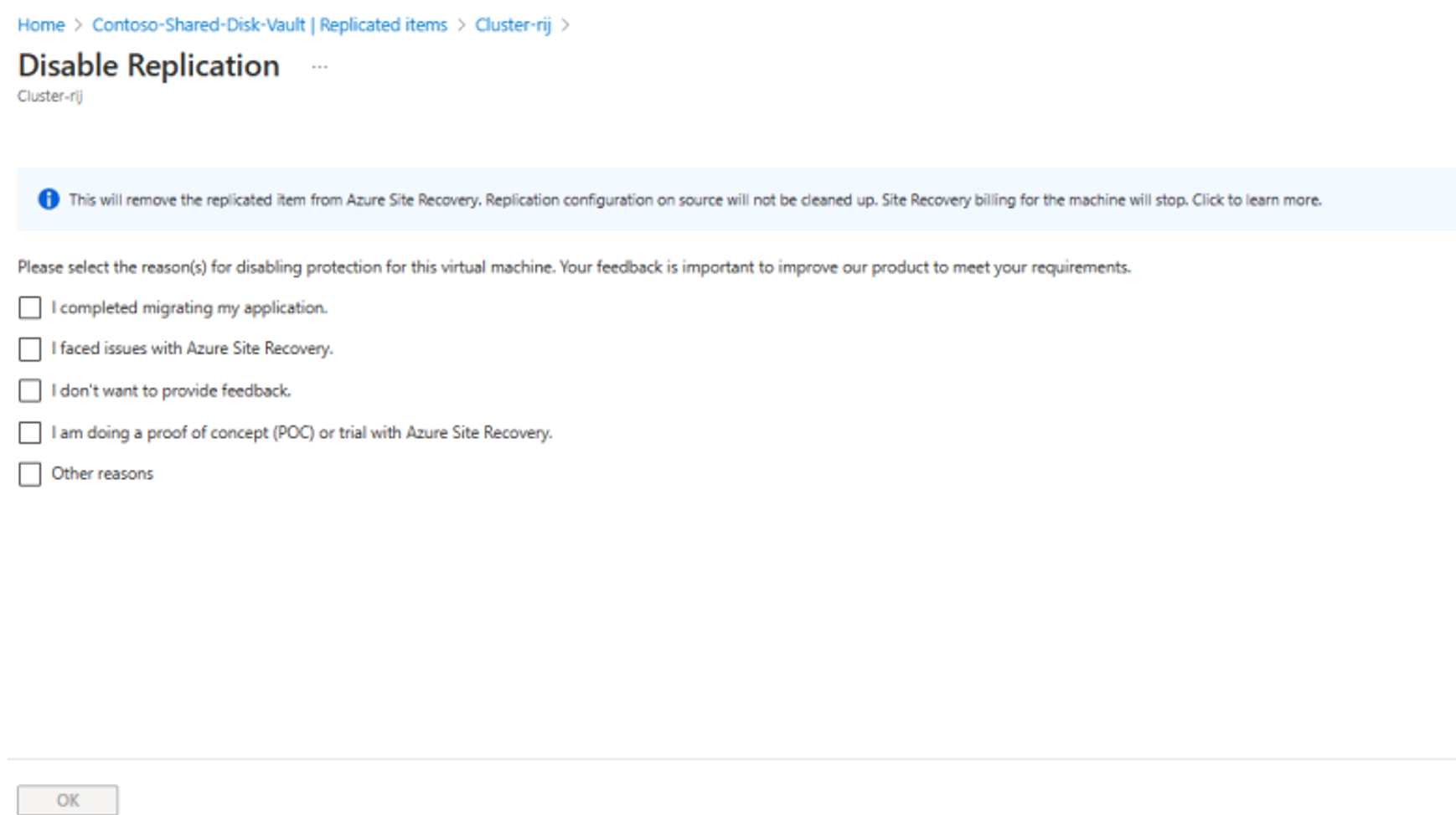
Часто задаваемые вопросы
Поддерживает ли Azure Site Recovery виртуальные машины Linux с общими дисками?
Нет, Azure Site Recovery не поддерживает виртуальные машины Linux с общими дисками. Поддерживаются только виртуальные машины с общими дисками на основе WSFC.
Поддерживается ли PowerShell для Azure Site Recovery с общими дисками?
Нет, поддержка PowerShell для общих дисков в настоящее время недоступна.
Можно ли включить реплика tion только для некоторых виртуальных машин, подключенных к общему диску?
Нет, включить реплика tion можно только в том случае, если выбраны все виртуальные машины, подключенные к общему диску.
Можно ли исключить общие диски и включить реплика tion только для некоторых виртуальных машин в кластере?
Да, при первом выборе всех виртуальных машин в включенной репликации появится предупреждение, упоминание неизбираемые виртуальные машины, подключенные к общему диску. Если вы по-прежнему продолжаете, отмените выбор реплика общего диска, нажав кнопку "Нет" для параметра хранилища на вкладке "Репликация Параметры".
Можно ли добавить новые общие диски в защищенный кластер?
Нет, если необходимо добавить новые общие диски, отключите реплика tion для уже защищенного кластера. Включите новую защиту кластера с новым именем кластера для измененной инфраструктуры.
Можно ли выбрать точки восстановления, согласованные с сбоями и приложениями?
Да, создаются оба типа точек восстановления. Однако во время общедоступной предварительной версии поддерживаются только точки восстановления с поддержкой последней обработанной версии. Точки восстановления, согласованные с приложениями, и последняя точка восстановления будут доступны в рамках общедоступной доступности.
Можно ли использовать планы восстановления для отработки отказа виртуальных машин с поддержкой Azure Site Recovery с общими дисками?
Нет, планы восстановления не поддерживаются для общих дисков в Azure Site Recovery.
Почему состояние работоспособности виртуальных машин с общими дисками в плоскости мониторинга отсутствует, выполняется ли тестовая отработка отказа?
Предупреждение о состоянии работоспособности из-за тестовой отработки отказа будет доступно в рамках общедоступной доступности.
Следующие шаги
См. также:
Обратная связь
Ожидается в ближайшее время: в течение 2024 года мы постепенно откажемся от GitHub Issues как механизма обратной связи для контента и заменим его новой системой обратной связи. Дополнительные сведения см. в разделе https://aka.ms/ContentUserFeedback.
Отправить и просмотреть отзыв по